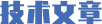

2008年12月27日 08:54守望者安防(中国)有限公司点击量:4028
编程与操作手册
该手册讲述了 AD 1024 MegaPower Ⅱ 系统的编程和操作方法。AD 1024 CPU 是 AD 1024 MegaPower Ⅱ 系统的控制单元。AD1024是一个CCTV监视系统,它用于多视频输入、多视频输出和多控制站点。AD1024为大多数的系统设置操作提供菜单驱动编程。对于没有菜单的设置,如:摄像机标题、系统日期和时间、预置摄像机场景、报警设防/撤防和监视器单独巡视,则只能用键盘输入命令进行设置。
目 录
AD1024 概述......................................................................................................................
系统特点.....................................................................................................................
系统操作............................................................................................................................
系统键盘.....................................................................................................................
输入口令.....................................................................................................................
操作系统软件确认.....................................................................................................
系统复位...................................................................................................................
键盘控制(第二部分)...................................................................................................
非菜单编程(第三部分)...............................................................................................
菜单编程(第四部分)...................................................................................................
键盘控制..........................................................................................................................
输入口令...................................................................................................................
图像选择...................................................................................................................
调用监视器到键盘:...........................................................................................
调用摄像机到受控的监视器:.............................................................................
控制摄像机位置.........................................................................................................
摄像机监视控制..................................................................................................
调用一个预置场景..............................................................................................
使用辅助功能.....................................................................................................
运行巡视...................................................................................................................
成组切换...................................................................................................................
确认报警...................................................................................................................
非菜单编程.......................................................................................................................
系统复位...................................................................................................................
设置星期...................................................................................................................
设置日期格式............................................................................................................
安排监视器的显示内容..............................................................................................
预置场景...................................................................................................................
锁定摄像机................................................................................................................
摄像机视频丢失检测:..............................................................................................
监视器巡视编程.........................................................................................................
监视器设防................................................................................................................
监视器设防码.....................................................................................................
设防监视器报警触点..................................................................................................
报警声音...................................................................................................................
菜单编程..........................................................................................................................
主菜单.......................................................................................................................
光标移动/换页...........................................................................................................
SYSTEM(系统)......................................................................................................
SET TIME AND DATE........................................................................................
SET SYSTEM TOURS.........................................................................................
SET SYSTEM SALVO(设置系统成组切换).......................................................
设置事件定时器..................................................................................................
SET ALARM CONTACTS(设置报警触点)........................................................
MONITOR STATUS............................................................................................
MONITOR.................................................................................................................
CAMERA MEUN.........................................................................................................
PSEUDO.............................................................................................................
TITLE(标题)...................................................................................................
PORTS(端口)........................................................................................................
ACCESS.....................................................................................................................
KEYBOARD/MONITOR(键盘/监视器)..............................................................
KEYBOARD/CAMERA VIEW(键盘/摄像机显示)...............................................
KEYBOARD/CAMERA CONTROL(键盘/摄像机控制)........................................
MONITOR/CAMERA ACCESS.............................................................................
MONITOR/CONTACT ACCESS(监视器/触点通道)...........................................
PRIORITY(优先级)菜单.........................................................................................
USER IDENTIFICATION.....................................................................................
SET USER...........................................................................................................
SET KEYBOARD.................................................................................................
SET PRIORITY...................................................................................................
附 录.........................................................................................................................
报警—编程概述.........................................................................................................
接收报警............................................................................................................
设防和响应报警:..............................................................................................
报警显示提示.....................................................................................................
报警声音提示.....................................................................................................
报警打印信息.....................................................................................................
报警—监视器设防码..................................................................................................
报警—设防事项..................................................................................................
报警 — 监视器设防码-设防类型......................................................................
屏幕状态栏显示.........................................................................................................
计算机遥控................................................................................................................
辅助键码功能............................................................................................................
AD1024 MegaPower Ⅱ 系统是一种CCTV监视系统,它具有多视频输入、多视频输出和多站点控制。半个CPU系统可切换1024个视频输入源(如摄像机等)和128个视频输出(如监视器和录像机)。
视频切换控制:AD1024系统的中心控制模块AD1024CPU控制着切换系统中所有摄像机输入和监视器输出的切换。切换操作是响应操作人的键盘输入或者是可编程巡视、成组切换、定时事件或报警反应的自动动作。
巡视:巡视是显示在同一个监视器上的摄像机输入的自动序列。每个摄像机显示一段时间(“驻留时间”)。一个序列中可多次插入同一摄像机,并且是逆向运行的。巡视在AD1024中可定义为监视器巡视或系统巡视。
监视器巡视:监视器巡视是一个摄像机临时序列,它编制在一个单独的监视器中。一
个监视器巡视可有64个摄像机插入位置,每个位置有驻留时间。
系统巡视:系统巡视是一个通过AD1024设置菜单预编的巡视。它可编制64个独立
的巡视,被操作人或定时事件随时调用到任何监视器上。每个巡视有64个摄像机插入
位置,每个位置有独立的驻留时间、预置摄像机场景和辅助操作。
成组切换:将一组摄像机同时切换到若干台相邻的监视器上显示。可编制64个摄像机组供操作人调用或自动调用。每组zui多包含16台摄像机,每台摄像机有一个可选的预置场景和辅助操作。
定时事件:按用户规定时间发生的可编程控制的系统巡视自动调用和报警表调用事件。可设置35个独立的事件定时器,每个可在每天的某个时间或每周中的某几天或某周中的某几天。
报警响应:报警是与AD1024联接的外部设备(感应器等)产生的一个信号,可看作一个报警触点。zui多可编制1024个独立的报警触点,在发生(收到)报警时,自动调用摄像机到监视器上显示。
报警摄像机编程:可为每个报警触点编程,在收到报警时,调用的摄像机或摄像机组,包括每台摄像机的驻留时间、预置场景和辅助操作。
报警监视器编程:每个报警触点可编程调用关联摄像机显示在的监视器上。可编制独立的报警触点与监视器关系的报警表,用于事件定时器调用。
可为每个用于显示报警的监视器设防不同的报警显示和清除方法。
(请参阅附录,浏览报警编程。)
系统状态显示:操作人可要求显示当前的摄像机到监视器切换分配。它还显示当前的每个监视器的状态、当前运行的系统巡视情况和当前每台摄像机视频输入的丢失情况(如果系统安装了视频丢失检测模块)。
视频丢失检测:加装了视频丢失检测模块后,系统可检测摄像机输入信号的丢失情况。被检测的视频丢失时的视频同步或信号强度情况为用户可选。
输入说明:AD1024在屏幕上提供所有视频输入的说明,包括当前的日期和时间、摄像机输入编号、输入状态和一个可编程的16个字节的摄像机标题。
用户的摄像机编号:任何摄像机输入可一个用户定义的(伪)摄像机编号,以满足不同的安装需要。
可选的日期/时间显示:系统的日期格式可编制为MM/DD/YY(月/日/年)、DD/MM/YY(日/月/年)或YY/MM/DD(年/月/日)。时间按24小时制显示。
外部控制输入: RS-232端口允许当地和远端系统通过键盘、报警接口、电脑或其它设备控制系统输入。每个RS-232口可设置为报警输入、打印机输出或设置为系统设置数据的上载/下载口。使用AD1981端口扩展器,每个RS-232可以扩展,以提供总共36个RS-232控制接口。
系统控制输出:数据线输出端口可传送切换和控制指令到AD1024矩阵系统机箱。
摄像机现场控制:控制信息给摄像机现场接收机,以便用于控制定速或变速云台、电动镜头、辅助功能和保存场景预置。AD2091控制码发生器将数据转换为AD曼码或ADRS-232码。
系统安全:系统有几套安全措施,以限制用户访问系统或系统的资源。
口令登录入/出:提供操作人口令进入功能,可使只具有权限的操作人操作系统。一旦激活操作人口令进入功能,用户必须用键盘输入用户编号和口令以获及系统控制权,口令输入系统zui多可容纳64个用户及其独立的口令。
访问优先权:提供8个优先等级给键盘和用户。用户可摄像机动作(云台和镜头控制)和取消低级用户。每个优先等级可编程限制其访问范围。
划分:可编程划分用于限制对特定当地和远端系统资源的访问。
键盘对监视器通道:被的键盘不能连接到被的监视器。
监视器对摄像机通道:被的监视器不能显示被摄像机的图像。
键盘对摄像机图像通道:被的键盘不能查看被的摄像机图像和卫星中远端的图像。
键盘对摄像机控制通道:被的键盘不能控制被摄像机的控制功能(如云台/透镜/辅助功能)。
菜单综合设置:屏幕菜单可简化AD1024系统设置和编程。AD1024的菜单可显示到一*立的监视器上或者返回到系统中以显示在系统中的任一台监视器上。
存贮器:当地用户编写的数据可保存在存贮器中,该存贮器使用备用电池,数据可至少保存五年。保存的数据包括:日期/时间、输入说明、系统巡视、成组切换、事件定时器、端口设置、系统划分和报警编程信息。
PC程序包:可在一台个人电脑(PC)上使用可选的PC程序包AD1024S3。使用该文件,AD1024CPU的系统设置数据可从一台PC上载或下载。该软件包提供菜单编程和存储所有系统设置信息。
键盘/远端通道:被的键盘不能查看被的远端所有摄像机信号。
系统操作
本章主要内容是:系统操作概述和设置编程功能。
系统键盘 ……………………………………………………………………10
键盘口令输入 ……………………………………………………………………11
口令登录入 ……………………………………………………………………11
口令登录出 ……………………………………………………………………11
操作系统软件确认 ……………………………………………………………………12
系统复位 ……………………………………………………………………12
键盘控制 ……………………………………………………………………13
非菜单编程 ……………………………………………………………………13
菜单编程 ……………………………………………………………………13
AD1024CPU*处理模块控制矩阵切换系统的所有操作,并提供AD1024系统设置的编程菜单。
10个RS-232端口,它们用于从键盘远端、外部计算机或报警接口单元的输入控制信号。
键盘(或外部计算机)接到上述端口后,就可以实现AD1024的所有设置和控制功能。
AD1024CPU支持的键盘:
l AD2088和AD2088-带有透镜控制按键和云台操纵杆的全功能系统操作和编程键盘。
l AD1676B-带有透镜控制按键和云台操纵杆的zui多可控制五个监视器的系统操作键盘。
作为一项安全措施,AD2088键盘有一把钥匙,它可以停止所有系统设置和编程功能。当键盘上的钥匙处于垂直(关)的位置(或从此位置拔出),则设置功能无效,但是切换和控制功能仍然有效。
连接到1024CPM的外部计算机可输入系统控制信号,进行图像切换和控制,但不能进行设置编程。有关计算机控制功能的讲述请参阅附录。
口令输入是一项安全措施,它只允许有操作权限的人使用AD1024系统。选用了USER IDS功能后(见用户说明菜单),AD1676B键盘不能进入系统。当口令输入(USER IDS)有效后,操作人必须有一个用户名和口令以进入系统,而且只能通过AD2088型键盘进入。口令输入系统zui多可容纳64个用户及其独立的口令。
口令登录入
当AD2088型键盘初始进入时,若USER IDS有效,则会在键盘的摄像机显示器上显示字母“UC”(用户代码)。这说明用户在获得AD1024的控制或编程权前,必须先登录到系统中:
1. 在键区中输入用户编号(1~64);
2. 按下键盘上的ACK键;
系统在摄像机上显示“PSC”(口令),提示输入口令。
3. 输入用户口令(不超过6位数字);
(用户的缺省口令是914365)
如果输错了口令,按CLEAR键,再重复上述步骤3。
4. 按下ACK键。
5. 如果口令不正确,会发出声音(如果键盘声音设置有效),并且再次显示“UC”。按下CLEAR键,然后重复上述步骤1~4。
6. 如果口令正确,键盘上的MONITOR和CAMERA显示会被清除,这样,表示键盘已连接到系统并且可调用监视器到键盘上。
口令登录出
用户完成任务后登录出:
·输入“99”后按下“F1”键;
或
·按下AD2088型键盘上的“USER”键。
需要AD帮助时,需要确认1024CPM的修改级别。
确认1024CPM操作系统软件:
1. 转动钥匙到PROG位置;
2. 输入下面的F2组合键码:
“70 F2”(输入70,再按F2)
注意:只有AD2088型键盘可提供确认操作系统软件功能。
相应地,屏幕上的状态栏显示一个五位数字码“UFnan”,zui后一位表示1024CPM操作系统软件的修改级别。
有可能需要清除1024中所有的编程信息,并将它复位成厂家设置的缺省值。
注意:下面的命令将删除所有的用户输入数据。
清除和复位所有AD1024编程信息:(成为厂家调设置的缺省值)
1. 转动钥匙到PROG位置;
2. 输入下述的F2组合键码:
“55 F2”(输入55,再按F2)
“99 F2”(输入99,再按F2)
注意:只有AD2088型键盘有复位功能。
输完上述组合键后,AD1024系统清除和复位所有用户编程功能(巡视、成组切换、报警编程、事件定时器等)。系统复位功能将复位编程信息为工厂设置的缺省设置。
注意:系统安全措施要求在输入“55 F2”后3秒钟内输入“99 F2”,否则系统不进行清除和复位工作。
任何AD键盘都可为1024提供系统操作功能。因为系统操作是“面向监视器的”,所以键盘只能控制处于其控制之下的与监视器和摄像机相关的功能。键盘控制的功能有:
·图像选择-监视器和摄像机
·控制摄像机-(云台/透镜)
·调用预置场景和辅助操作
·运行巡视
·成组切换
·确认报警
许多的系统设置功能都可用非菜单编程。作为一项安全措施,AD2088键盘有一个可禁止上述非菜单设置功能的钥匙。非菜单设置功能有:
·系统复位
·预置场景编程
·安排显示内容
·设置日期和时间
·设置摄像机视频丢失检测
·监视器巡视编程
·报警编程
AD1024系统提供菜单驱动编程功能。控制访问编程菜单的键盘钥匙可用于安全措施设置。菜单编程功能有:
·设置时间和日期
·系统巡视和成组切换编程
·事件定时器
·报警表编程
·设定监视器状态和监视器设防
·伪摄像机编号
·摄像机标题
·设定RS-232口用途
·建立键盘、监视器和摄像机访问通道
·设定用户和键盘优先级
键盘控制
键盘控制..........................................................................................................................
输入口令...................................................................................................................
图像选择...................................................................................................................
调用监视器到键盘:...........................................................................................
调用摄像机到受控的监视器:.............................................................................
控制摄像机位置.........................................................................................................
摄像机监视控制..................................................................................................
调用一个预置场景..............................................................................................
使用辅助功能.....................................................................................................
运行巡视...................................................................................................................
成组切换...................................................................................................................
确认报警...................................................................................................................
本章讲述了AD键盘提供的标准AD1024系统图像切换和控制功能。因为系统操作是“面向监视器”的,所以键盘只能控制处于控制下的监视器的相应功能。
口令输入是一项安全措施,它只允许有操作权限的人使用AD1024系统。选用了USER IDS功能后(见用户说明菜单),只有AD2088可能进入系统。当口令输入(USER IDS)有效后,操作人必须有一个用户名和用户口令进入系统以进行键盘控制和设置功能,而且只能通过AD2088型键盘进入。
口令输入系统zui多可容纳64个用户及其独立的口令。用户可用菜单编程更改口令,见设置用户菜单。
注意:用户缺省口令应被更改以防止非法用户进入系统。
任何连接到AD1024上的AD键盘都可进行图像选择,先设置一个受键盘控制的系统监视器(调用监视器到键盘),再调用系统中一个摄像机到那台监视器。
1. 按下CLEAR键清除ENTER显示;
2. 在键区输入所需的监视器编号(ENTER区显示器,显示输入的编号);
3. 按下键区的MONITOR(MON)键。这样,当前受键盘控制的监视器的编号显示在MONITOR键区显示器上。
1. 如果ENTER键区显示器有显示,按下CLEAR键清除显示;
2. 在键区输入所需的摄像机编号(一个视频输入源必须与上述输入相连);
3. 按下键盘的CAMERA(CAM)按钮。这样,当前显示在受控监视器上的摄像机编号显示在
CAMERA显示区上。
这时,选中的摄像机就切换显示在受控的监视器上。
当一台摄像机调用到一台监视器显示上,会在屏幕底部显示两行图像状态信息,如下图示。
摄像机编号表示当前正在监视的摄像机;它是该摄像机的真正编号或伪编号(如果有定义伪编号),见CAMERA菜单。
如果摄像机没有标题,则该16位字节分两行显示的摄像机标题显示为空行(见摄像机菜单)。
日期和时间栏显示当前的系统时间和日期(见时间和日期菜单)。
状态栏显示有关当前正在监视的摄像机信息(报警、驻留时间等)。不同的状态栏显示清单见附录。
屏幕显示次序和内容可用非菜单编程功能进行修改,可用监视器菜单要显示的项目。
要调整每台监视器的屏幕显示位置和亮度,可使用AD1024切换板上的与之相连的视频输出模块。有关上述调整请参阅AD1024切换系统安装手册中的视频输出模块设置方法。
摄像机调用到监视器后,可用键盘控制摄像机位置(云台、透镜控制、预置场景和辅助操作)。
·如果摄像机作为巡视的一部分正在显示,可按下键盘上的HOLD键保留该摄像机的显示。
详细方法见“保持(“HOLD”)一个巡视”。
·当键盘对一台摄像机进行控制操作或移动(云台、透镜、预置和辅助功能),该摄像机在结
束操作后两秒钟内仍受该键盘控制。即如果另一个键盘在这两秒钟内想控制上述摄像机,
则会在屏幕的状态栏上显示“LOCK”信息并且暂时不能控制该摄像机。
摄像机的云台单元受键盘的操纵杆控制,电动透镜单元受键盘的透镜按钮组控制。
摄像机云台控制:
1. 调用相关摄像机到监视器;
2. 按要求的方向抓住操纵杆,使摄像机向该方向移动;
通过AD2088型键盘控制变速云台,则摄像机的移动速度与操纵杆偏离中心的位置直接成
比例。偏离越大,移动速度越快。
3. 当摄像机显示在监视器上图像符合要求时,松开操纵杆。
摄像机透镜控制:
1. 调用相关摄像机到监视器;
2. 按住键盘的LENS控制功能以进行所需的动作(光圈开—闭、焦距远—近、变焦宽—窄);
3. 当摄像机透镜的光圈、焦距或变焦位置符合要求后,松开按钮。
如果摄像机配有带电压反馈的电动云台或/和透镜,可为摄像机定义预置(预先设置)场景以便于以后用键盘调用。定义和保存预置场景均用非菜单编程操作。
调用预置场景:
1. 调用相关摄像机到监视器;
2. 在键区输入预置场景编号(1~72);
3. 用AD1600系列键盘时,按下SHOT键;用AD2088键盘,按下CALL键。
键盘的AUX ON/OFF按键控制在摄像机位置的瞬时式/闩锁式辅助操作。一个位置的辅助功能数量和类型(瞬时/闩锁式)取决于该位置接收机所选择安装的选项。
使用辅助开关
1. 调用相关摄像机到监视器;
2. 在键区输入所需的辅助开关编号;
3. 按住AUX ON 按钮激活该辅助开关;
4. 松开AUX ON 按钮
—如果辅助开关是瞬时式的,则相应的动作停止;
—如果辅助开关是闩锁式的,则相应的动作继续;
5. 按下AUX OFF 按钮,结束闩锁式辅助功能。
注意:闩锁式辅助功能的当前状态,如锁或可控制门,并不反映到键盘上,如果需要观测上述状态,则只能使用一台监视器或其它设备测量系统的反馈信号。
一个巡视按顺序将一组已选定的摄像机图像输出到一台监视器上。AD1024中有两种创巡视的方法。监视器巡视是用非菜单编程定义的临时巡视;系统巡视则用菜单编程定义和保存。
启动一个监视器巡视:
-巡视编程结束后按下RUN按钮。
启动系统巡视(用键盘):
1. 调用监视器运行巡视;
2. 在键区输入系统巡视编号(1~64);
3. 在键盘按下RUN按钮;
4. 在按下RUN按钮后三秒内按下ACK按钮。
如果不在三秒钟内按下ACK按钮,重复步骤2~4的操作。
系统巡视也可被事件定时器自动调用(启动)(见编程事件定时器调用系统巡视)。
注意:一台监视器只能与一个巡视相关联。如果已为一台监视器编了一个监视器巡视,但后来又有一个系统巡视调用到上述监视器,则系统巡视代替该监视器的监视器巡视。
运行巡视时,它是在不断重复运行的。监视器屏幕上的状态栏显示巡视中每部摄像机的显示驻留时间。当一个巡视正向运行时,会有一个“F”字母显示在驻留时间旁边,若反向运行,则变成“R”。运行巡视时,可用AD2088型键盘上的NEXT或LAST按钮改变巡视方向。
注意:在反向运行巡视时,巡视的连接特性可能不能按要求运行。
停止(“保持”)巡视:
— 按下HOLD按钮,停止当前正在执行的巡视,并停留在当前正在显示的摄像机上;
— 如果为一部摄像机编定了61秒的驻留时间,则巡视自动停止,并保持显示该摄像机的
内容。
当巡视被停止,监视器显示巡视停止时正在显示的摄像机的图像,并且在状态栏显示“HOLD”信息,当巡视处于保持状态时,键盘的所有操作(云台、透镜、预置或辅助开关)均只对上述摄像机有效。
跳过或改变处于保持状态的巡视:
— 按下NEXT,可跳到巡视序列中的下一部摄像机,并且设置为正向;
— 在AD2088型键盘按下LAST按钮,可返回到巡视序列中的上一台摄像机,并且设置反向
运行巡视;
— 先按下1,再按NEXT,可设置正向运行的巡视;
— 先按下2,再按NEXT,可设置反向运行的巡视;
— 按下AD2878上的B-PASS键将处于保持状态的摄像机从巡视中移去,并且跳到巡视中的
下一台摄像机。
— 按下RUN按钮,继续执行巡视,并且按所选的方向运行。
成组切换是指同时调用一组摄像机到一组相邻的监视器上显示。成组切换用菜单编程定义。
用键盘调用成组切换:
1. 调用一组相邻的监视器的*台监视器;
2. 输入成组切换编号(1~64);
3. 按下SALVO按钮。
成组切换也可被已编程的系统巡视、报警触点和其它成组切换自动调用。
当一台监视器为一个报警触点(ACN)设防,在收到报警时,会在监视器上显示与该触点相联的图像输入。在这段时间里,监视器的状态栏还会显示“ALARM”字样。如果这台监视器设定了手动清除,该警报要用键盘命令清除(见报警说明,附录)。
确认(清除)报警:
1. 调用正在显示报警图像的监视器;
注意:如果一个成组切换或连接下一个与ACN联接,可调用*台监视器确认报警。
如果连线设置与ACN,则调用与ACN关联的监视器来消除报警。如果该ACN带有“*”CN码,则在清除了该报警后,连线设置中的所有报警均被清除。
2. 如果监视器正按顺序显示多个报警图像输入:
— 保持或跳到所需的报警输入
或
— 输入可用的ACN编号(1~1024),再按ACK按钮以调用相关联的报警输入;
3. 在显示所需的报警图像时,可按下ACK按钮消除报警。
非菜单编程
本章介绍了AD1024系统的非菜单编程功能。对它们的操作必须要用AD2088型键盘进行,而这个键盘上有一个钥匙用来禁止这些编程功能,这是一项安全措施。
系统复位 ……………………………………………………………………25
设置星期 ……………………………………………………………………27
设置日期格式 ……………………………………………………………………28
安排监视器的显示内容……………………………………………………………………28
摄像机锁定 ……………………………………………………………………29
摄像机图像丢失检测 ……………………………………………………………………29
设置监视器巡视 ……………………………………………………………………30
设防监视器 ……………………………………………………………………32
监视器设防码 ……………………………………………………………………33
设防监视器报警触点 ……………………………………………………………………32
设置报警声音 ……………………………………………………………………34
下面的非菜单设置功能只能用AD2088型键盘进行。
注意:使用非菜单编程功能时,钥匙必须设置在PROGRAM(PROG)的位置。
有时需要清除AD1024CPM中的所有编程信息并将它们复位为厂家的默认值。
注意:下列命令清除所有的用户数据。
清除和复位AD1024的编程信息(至厂家设置的缺省值):
1. 将钥匙转到PROG的位置;
2. 输入下述的F2组合键码
“55 F2”(输入55,再按F2)
“99 F2”(输入99,再按F2)
输入“55 F2”后,必须在3秒钟之内再输入“99 F2”,否则系统不被复位。
输入上述组合命令键码后,AD1024清除和复位所有的编程功能(巡视、成组切换、报警编程、事件定时器等)。这些默认值列出在附录中。
在编写事件定时器程序之前,必须先设置星期。可用键盘或SET TIME AND DATA菜单来进行设置。
用键盘设置:
1. 将钥匙转到PROG;
2. 输入下列F2组合键码中的一个
“61 F2” SUNDAY(SUN)
“62 F2” MONDAY(MON)
“63 F2” TUESDAY(TUE)
“64 F2” WEDNESDAY(WED)
“65 F2” THURSDAY(THR)
“66 F2” FRIDAY(FRI)
“67 F2” SATURDAY(SAT)
“60 F2” 在状态栏中显示当前系统时间的星期,显示3秒钟。
输入一个组合键码后,会在屏幕的状态栏中显示相应的三位的星期,显示持续3秒钟。
屏幕上的日期格式有三种,缺省值是MM-DD-YY(月/日/年),日期格式可用键盘或F2组合键设置。
用键盘设置
1. 将钥匙转到PROG位置;
2. 输入下列F2组合键码中的一组
“21 F2” 月/日/年
“22 F2” 日/月/年
“23 F2” 年/月/日
“24 F2” 在三种显示方式中轮换
日期格式、星期、当前时间和日期都可用SET TIME AND DATE菜单设置。
可用键盘命令修改监视器屏幕上显示的标题、日期和时间的放置。缺省的位置是分别显示标题、日期和时间在屏幕底部的状态栏。
改变显示在屏幕上的内容的排列:
1. 调用所需的监视器;
2. 将钥匙转到PROG位置;
3. 输入下列F2组合键码的其中一组:
“1 F2”在监视器上显示时间和日期
“2 F2”从监视器上移去时间和日期
“3 F2”在监视器上显示摄像机标题、编号和状态
“4 F2”从监视器上移去摄像机标题、编号和状态
“5 F2”在监视器屏幕顶部显示标题、日期和时间
“6 F2”在监视器屏幕底部显示标题、日期和时间
“7 F2”在监视器上显示所有的标题、日期和时间
“8 F2”从监视器上移去所有的标题、日期和时间
可用AD1640或1680系列解码器控制摄像机的带有预置功能(反馈电位计)的云台和透镜单元。一台正确配置好的摄像机解码器可保存72个预置场景(对某些设置了自动旋转的AD解码器来说,只有71个预置场景),以便于顺序调用。
设置和保存预置场景,便于以后调用:
1. 在监视器调用或保持相关的摄像机图像;
2. 将钥匙转到PROG位置;
3. 调整摄像机云台、变焦、光圈和焦距,以获及所需的场景;
4. 在键区输入所需的预置编号(1~72);
注意:72要保留给一些AD接收机,以用于自动台操作。
5. 按下SET键。
当相关摄像机调到监视器上后,已编程的场景可随时由键盘调出(参见调用预置场景)。预置场景也可通过系统巡视、成组切换、报警触点等调用相关摄像机时自动调出。
摄像机的场景可被一个键盘锁定,从而限制其它键盘对该摄像机进行云台、透镜、预置场景和辅助操作的控制。使其只能监视该摄像机,而不能控制它。
锁定/开锁摄像机
1. 调用或保持相关的摄像机到监视器上;
2. 将钥匙转到PROG位置;
3. 输入下列其中一组F2组合键码:
“1 F1”开锁被调用的摄像机
“2 F1”锁定被调用的摄像机
当键盘调用一个已被锁定的摄像机时,摄像机图像会显示在监视器上,并且在屏幕的状态栏显示“LOCK”。
对于配有视频丢失检测(VLD)模块的AD1024系统,键盘可设置每台摄像机输入的视频丢失检测模式。此时,必须将VLD模块接到1024CPM的一个端口并且用PORTS菜单设置好。
设置视频丢失检测模式:
1. 调用或保持相关摄像机到监视器;
2. 转动钥匙到PROG位置;
3. 输入下述的F2组合键。
“100 F2”被调用的摄像机视频丢失检测无效。
“101 F2”被调用的摄像机同步丢失检测(SYNC ONLY)有效。
“102 F2”被调用的摄像机同步和低信息画面视频丢失检测(VIDEO LOW)有效。
“103 F2”被调用的摄像机同步和中等信息画面视频丢失检测(VIDEO MED)有效。
“104 F2”被调用的摄像机同步和高信息画面视频丢失检测(VIDEO HIGH)有效。“105 F2”为被调用的摄像机设定自动*丢失检测模式。
“106 F2”为所有的摄像机输入设定自动*丢失检测模式。
“107 F2”将所有摄像机输入的VLD模式改变成与1024CPM当前的设置一样。
“108 F2”清除所有摄像机,包括1024CPM和VLD模块内的模式设置。
“109 F2”将当前摄像机的VLD模块设置下载1024CPM。
“110 F2”将所有摄像机的VLD模块设置下载到1024CPM。
“111 F2”打印被调用摄像机当前的模块设置。
“112 F2”打印所有摄像机当前的模块设置
* VLD模块自动设置为下列模式:
VIDEO MED如果为高信息画面
VIDEO LOW如果为中等或低信息画面
SYNC ONLY如果只有同步信号
OFF如果输入中没有图象和同步信号
也可用CAMERE TITLE菜单为每台摄像机设置视频丢失检测模式。
巡视是在任意一台监视器上按顺序显示一组选定的摄像机图象输入到任何一台监视器上。监视器巡视是一个为被调用监视器编定的临时的摄像机序列。
一个监视器巡视zui多可编定64个摄像机。摄像机可使用任意多次,可按任意顺序排列。每台摄像机可显示一段时间(驻留时间)。
设置一个完整的监视器巡视:
1. 调用要运行巡视的监视器;
2. 将钥匙转到PROG的位置;
3. 调用在巡视中*个显示的摄像机;
4. 输入“62”,并按下PROG按键,这样,系统就处于巡视编程模式,并且在屏幕的状态栏显示被调用的摄像机的驻留时间。
注意:“62—PROG”将全部删去上述监视器的摄像机序列(设置所有的驻留时间为“0”)— 这样做是为了重新建立一个新的巡视。
在下述的步骤中不要再输入“62—PROG”,这将会从巡视中删去前面已编好的摄像机,并且强迫结束巡视编程。
5. 输入所需的驻留时间(1~60秒),要停止并保持巡视在那台摄像机时,输入“61”;
6. 按下PROG按键,这样就为屏幕上的摄像机设置了刚才输入的驻留时间;如果巡视中不再
加入其它摄像机,则跳到步骤8,否则继续步骤7;
7. 调用巡视序列中的下一台摄像机,插入到巡视中的摄像机不必按数字顺序;
重复步骤5、6、7,直到为巡视中的所有摄像机编好程;
8. 按下HOLD或RUN键退出巡视编程。
HOLD按键可显示监视器中编制的zui后一台摄像机的图像,并使巡视处于保持状态。RUN键则将显示内容切换为巡视中的下一台摄像机的图像,并激活该巡视序列。
运行监视器巡视:
监视器巡视编程结束后,如果巡视处于保持状态,可按下RUN按键启动巡视,使用HOLD、NEXT、LAST(AD2088型)和B-PAS(AD2088型)按键去控制巡视。
正在运行巡视时,可按下HOLD按键停止巡视并且保持当前正在显示的摄像机图像,如果巡视处于保持状态,可按下述步骤重新编写巡视程序。
在一个监视器巡视中添加一台摄像机:
1. 按下NEXT按键,直至显示到要添加的摄像机,再按下HOLD键;
注意:操作这些步骤时,不要输入“62—PROG”,这样将会将已编写好的巡视中的摄像机删除,并且强迫结束巡视编程。
2. 调用需要显示在巡视的该位置的摄像机,这样,被调用的上述摄像机会插入到巡视中;
3. 输入所需的驻留时间(1~60),或保持状态(61);
4. 按下PROG键完成驻留时间的设置;
5. 按下HOLD或RUN键退出巡视编程。
从监视器巡视中删去一台摄像机:
1. 按下NEXT键,直至需要移去的摄像机出现,再按下HOLD键;
注意:进行上述操作时,不要输入“62—PROG”,否则,该巡视中已编好的摄像机会被全部删去,并且被强制结束巡视编程。
2. 输入“0”并且按下PROG按键以删除该摄像机;
3. 按下HOLD或RUN键来退出巡视编程。
对监视器巡视中的一台摄像机重新编程:
1. 按下NEXT键,直至出现需要重新编程的摄像机,再按HOLD键;
注意:不要在进行上述操作时输入“62—PROG”,否则该巡视中已编好的摄像机会被全部移去并且被强制结束巡视编程。
2. 输入“0”后按PROG键以删除该摄像机;
3. 输入所需的驻留时间(1~60)或保持状态(61);
4. 按下PROG键完成驻留时间的设置;
5. 按下HOLD或RUN退出巡视编程。
系统巡视优先于监视器巡视,一台监视器上开始运行系统巡视后,则为该监视器编的所有监视器巡视都被取消。系统巡视被调到一台监视器后,它可用上述的重编程方法对其修改,这并不是对该系统巡视作*性修改,只是将它改成一个监视器巡视罢了。
系统监视器可用监视器设防码设防。该设防码设定报警显示方法(单独/块/双监视器),排队方法(序列/保持),清除方法(立即/自动/手工清除)。AD1024可用的监视器设防码列出在下面和附录中。
监视器设防:
1. 调用需要设防的监视器;
2. 将钥匙转到PROG位置;
3. 为上述监视器选用设防码并输入编码的编号(1~15);
如果选择了双监视器(13~15),设防了*台监视器(保持状态)后,第二台(按
顺序)监视器(下一个编号的系统监视器)会被自动选中,并将其设防为第二种设防
类型。
4. 按下键盘上监视器键区的ARM键,这样,屏幕上的状态栏会显示其设防类型,并且持
续5秒钟证实已设防监视器。
例如:
| |
按下数字1,为监视器选择单独/序列/立即清除的设防码,再按ARM键,屏幕上显示如下图示:
撤防监视器:
1. 调用需要撤防的监视器;
2. 将钥匙转到PROG位置;
3. 按下OFF键。
要查看监视器设防情况,可随时按ARM键。设防类型会持续5秒钟显示在屏幕的状态栏中。如果监视器没有设防或已撤防,则不显示设防类型。
注意:如果任一报警触点处于激活状态,则不能修改任何监视器的设防方式。
| 码 | 说明 | 设防类型 |
| 1 | 单独/序列/立即清除 | SSI |
| 2 | 单独/序列/自动(20秒后) | SSA |
| 3 | 单独/序列/手工(ACK键) | SSMA* |
| 4 | 单独/保持/立即清除 | SHI |
| 5 | 单独/保持/自动清除 | SHA |
| 6 | 单独/保持/手工清除 | SHM A* |
| 7 | 块/序列/立即清除 | BSI |
| 8 | 块/序列/自动清除 | BSA |
| 9 | 块/序列/手工清除 | BSM A* |
| 10 | 块/保持/立即清除 | BHI |
| 11 | 块/保持/自动清除 | BHA |
| 12 | 块/保持/手工清除 | BHM A* |
| | | *台监视器 | 第二台监视器 |
| 13 | 双路/保持和序列/ 立即清除 |
DHI | DSI |
| 14 | 双路/保持和序列/ 自动清除 | DHA | DSA |
| 15 | 双路/保持和序列/ 手工清除 | DHM A* | DSM A* |
| 16 | 撤防监视器 |
| DIS |
* 手工清除/确认总是有效的。
手工清除/确认可根据立即或自动清除设防码的需要,设定为有效无效。上述操作必须设定了监视器设防码后才能进行。有效时,屏幕状态栏在设防类型后面显示“A”(例如SSI A);如果无效,则不显示“A”。
为立即/自动清除设定手工清除有效或无效:
1. 调用所需的监视器;
2. 将钥匙转到PROG位置;
3. 在键区输入下述编码中的一个:
17—手工清除/确认有效
18—手工清除/确认无效
4. 按下ARM键。
监视器菜单可设防监视器。如果有一组监视器需要设防,则必须用菜单定义组内的所有监视器。
报警编程和设防的方法在附录中。
注意:下述编程只能用AD1676BX键盘进行。其它键盘只能用MONITOR/CONTACT ACCESS菜单进行。
为监视器设防一个报警触点:
1. 调用需要设防的监视器;
2. 将钥匙转到PROG的位置;
3. 输入报警触点编号;
4. 按下摄像机键区的ARM键,然后屏幕的状态栏上会显示该触点编号(带有E字母)5秒。
| |
例如,编入报警触点021。在键盘输入“21”后,按下ACK键。然后屏幕显示如下:
撤防触点:
1. 调用所需的监视器;
2. 将钥匙转到PROG位置;
3. 输入需要撤防的报警触点编号(ACN);
4. 按下摄像机键区的OFF键。屏幕的状态栏会显示该触点编号(带有D字母)5秒。
报警触点被清除或复位后,相应的报警输入将不再显示。
注意:
* 为一个监视器组设置报警触点时,只需为组中的*台监视器设置报警触点。不要为组中的其它监视器设置触点。
* 用于成组切换的监视器不能设定单独的报警触点。
* 不能设防被激活了的触点。
可用将AD2088型键盘设置为收到报警时发出报警声音。当一个键盘声音设置有效,而且一台设防的监视器被调用到上述键盘时,它在收到*个警报后,会发出短于5秒的与该报警关联的报警声。
所有键盘的声音缺省设置为有效(ON),有三种设定声音有效或无效的方法:键盘、端口和系统级。
键盘 — 当一个键盘的声音被关掉后,AD1024CPM将转发这些声音到LOCAL键盘,被关掉的键盘不能发声。
打开键盘声音:
1. 调用该设防监视器;
2. 在键区输入“9”;
3. 按下辅助键区的ON键。
关闭键盘声音:
1. 调用该设防监视器;
2. 在键区输入“9”;
3. 按下辅助键区的OFF键。
端口 — 一个端口的声音被关闭后,AD1024不会将声音转发到上述LOCAL键盘端口。
打开端口的声音:
1. 输入“48”;
2. 按下F2。
关闭端口的声音:
1. 输入“47”;
2. 按下F2。
系统级 — 当关闭整个系统声音后,AD1024将不会转发声音到任何键盘端口。
打开整个系统的声音:
1. 输入“46”;
2. 按下F2。
关闭整个系统的声音:
1. 输入“45”;
2. 按下F2。
本网转载并注明自其它来源(非智慧城市网www.afzhan.com)的作品,目的在于传递更多信息,并不代表本网赞同其观点或和对其真实性负责,不承担此类作品侵权行为的直接责任及连带责任。其他媒体、网站或个人从本网转载时,必须保留本网注明的作品第一来源,并自负版权等法律责任。